¿Cómo bajar archivos en Telegram? - Aprende a bajar archivos directos de Telegram

Telegram se ha convertido en una de las aplicaciones de mensajería más populares en todo el mundo. Su versatilidad y amplia gama de características la convierten en una elección preferida para muchas personas. Una de las acciones más comunes que realizamos en esta plataforma es la descarga de archivos, ya sean fotos, videos, documentos o cualquier otro tipo de archivo multimedia.
En este artículo te guiaremos paso a paso sobre cómo bajar archivos desde la app de Telegram y te daremos algunos consejos útiles para hacerlo de manera eficiente.
¿Cómo funciona el gestor de descargas en Telegram?
Aunque en el pasado Telegram no contaba con un gestor de descargas, y las personas simplemente bajaban cualquier archivo y esperaban a que se completara el proceso, ahora la situación ha cambiado. En una de sus recientes actualizaciones, Telegram ha introducido una nueva función: un gestor de descargas. Ahora, cuando los usuarios descargan archivos, tienen acceso a este gestor, que se mantiene oculto cuando no hay descargas activas.
¿Cómo usar el gestor de descargas de Telegram?
Básicamente, hay tres formas de utilizar el gestor de descargas de Telegram, dos en móviles y una en computadora.
A continuación, te vamos a explicar estos tres métodos:
Gestor de descargas en Telegram de escritorio
Cuando usas Telegram de escritorio, puedes acceder a todos los archivos que has descargado de la siguiente forma:
- En primer lugar, ingresa a la app de escritorio de Telegram e inicia sesión si todavía no lo has hecho.
- Haz clic en el botón buscar o 'Search' en la página de inicio.
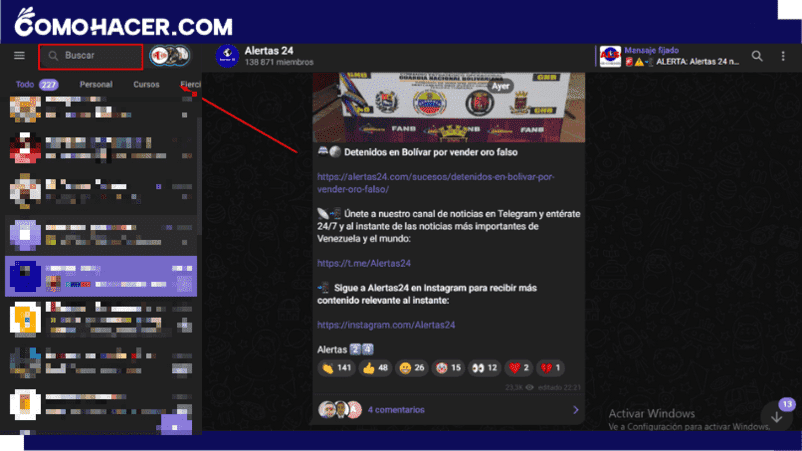
- En cada una de las secciones que aparecen puedes ver todos los archivos que has descargado anteriormente. Estas sesiones son media, links, archivos (files), música (music) mensaje de voz (voice).
Gestor de descargas en Telegram del móvil
En el caso de la app de Telegram para dispositivos móviles, hay dos formas de utilizar el gestor de descargas.
1. A través del buscador
La primera alternativa es abriendo el buscador de Telegram y accediendo a la sección de descargas.
- Primero, ingresa en la app de Telegram e inicia sesión si no lo has hecho todavía.
- Haz clic en el ícono de lupa en la página principal
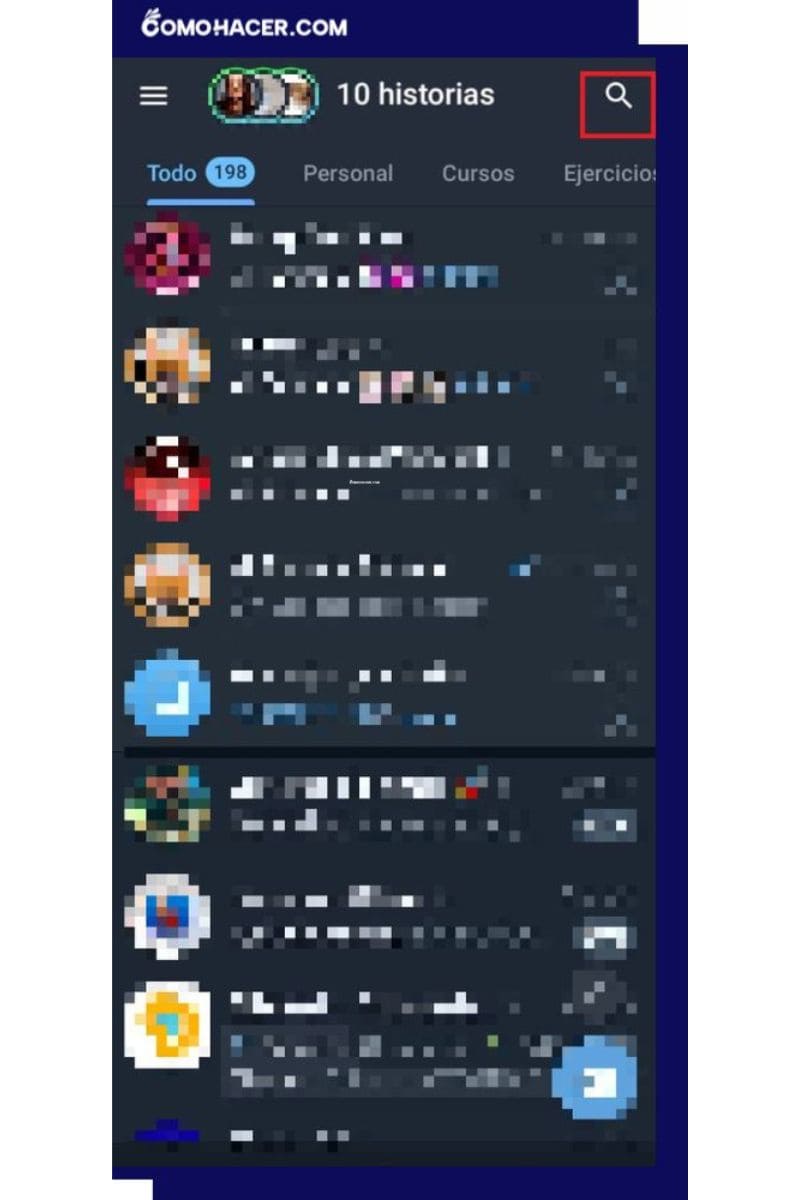
- Selecciona la pestaña 'Descargas' y desplázate hacia abajo para ver todas las descargas que has hecho hasta el momento y aquellas que están en proceso.
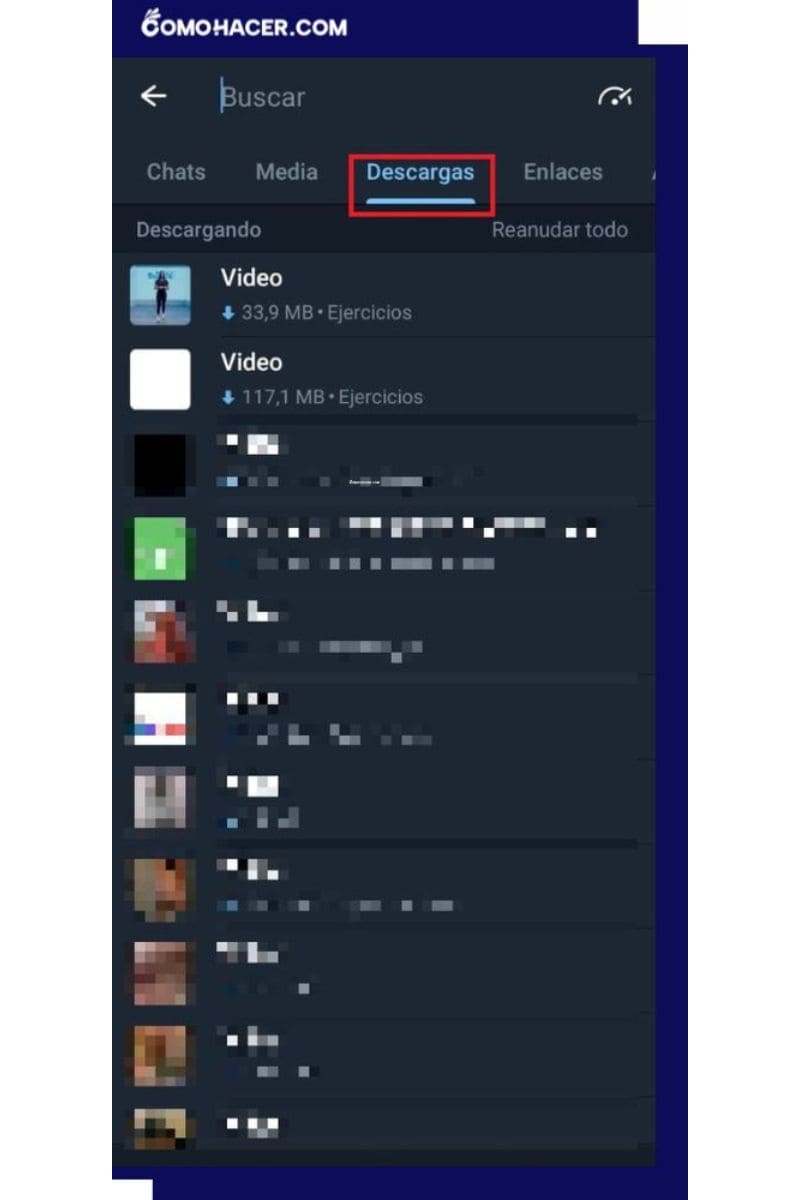
2. Bajar cualquier tipo de archivo
La segunda alternativa en un dispositivo móvil es empezar la descarga de cualquier archivo que hayas enviado a ti mismo o recibido por medio de Telegram.
Veamos cómo se hace paso a paso:
- Lo primero que debe hacer es seleccionar a cualquier archivo e iniciar su descarga.
- A continuación podrás ver un ícono de una flecha hacia abajo. Haz clic aquí para acceder al gestor de descargas.
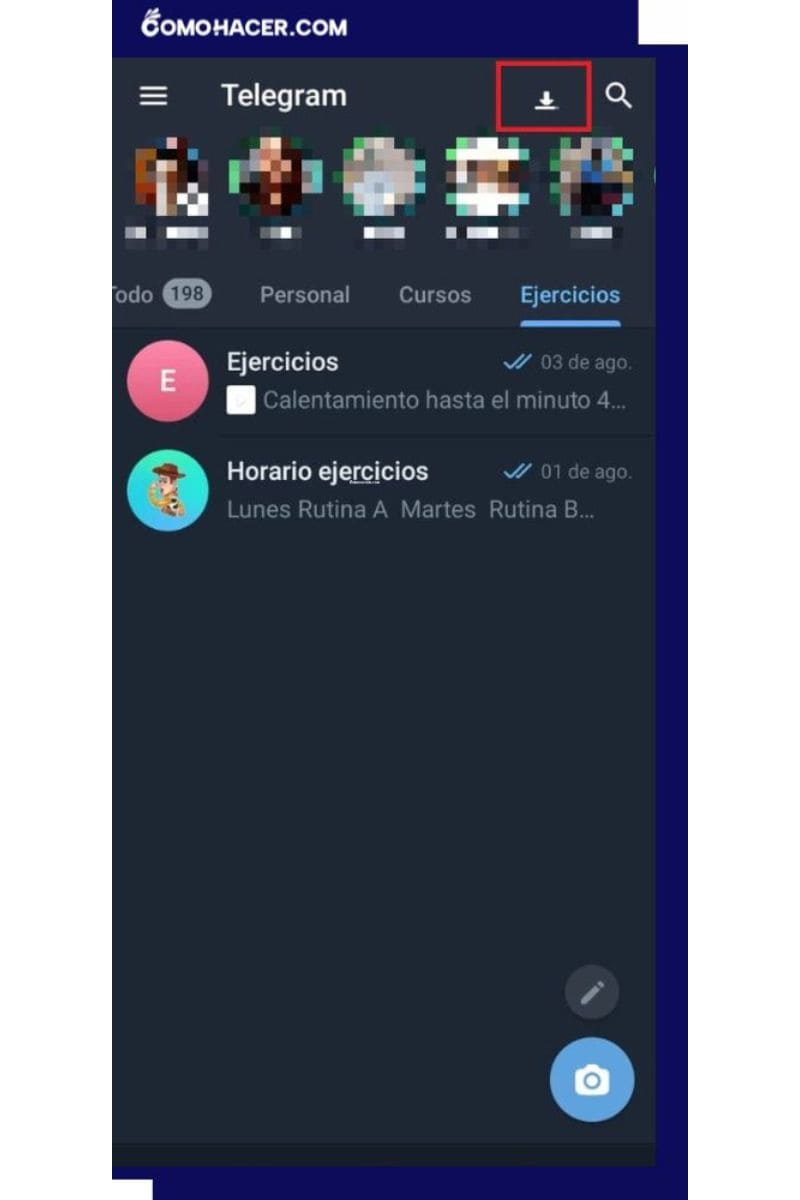
- Una vez dentro, podrás visualizar en la parte de arriba todas las descargas activas que se están bajando y, en la parte de abajo, todos los archivos que has descargado previamente.
Puedes pausar individualmente aquellos archivos que se están descargando, o pausarlos todos al mismo tiempo.
¿Cómo descargar todas las fotos y vídeos de un chat de Telegram?
Actualmente, la única forma de descargar todas las fotos y videos de un chat de Telegram es utilizando la aplicación de escritorio. Puedes hacerlo de la siguiente forma:
- Ingresa al chat donde están las fotos o vídeos que quieres descargar.
- Haz clic sobre los tres puntos verticales ubicados en la esquina superior derecha.
- Escoge la opción 'Select messages', o seleccionar mensajes.
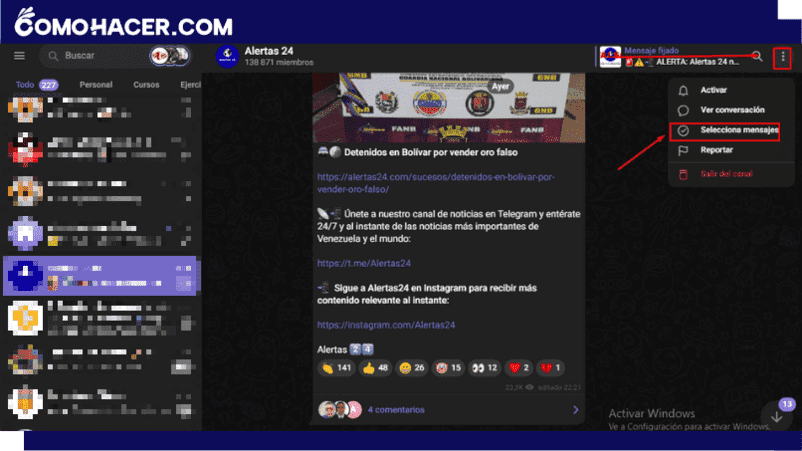
- Ahora selecciona todos los vídeos e imágenes que quieres descargar y haz clic en el icono con una flecha hacia abajo para descargarlos.
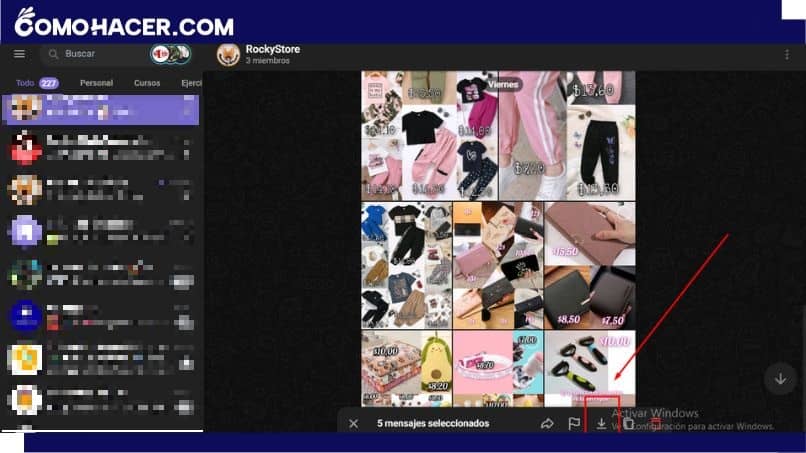
- Por último, simplemente escoge la ubicación donde deseas que se guarden las fotos y vídeos.
¿Cómo activar o desactivar la descarga automática?
La capacidad de activar o desactivar la descarga automática en Telegram es una característica útil para los usuarios que desean tener un mayor control sobre su consumo de datos y el espacio de almacenamiento de su dispositivo.
A continuación, te mostramos cómo puedes configurar esta función en la aplicación.
- Abre la aplicación de Telegram: Inicia la aplicación de Telegram en tu dispositivo. Asegúrate de estar utilizando la versión más reciente de la aplicación para acceder a todas las opciones disponibles.
- Accede a la configuración: En la pantalla principal de Telegram, busca la opción de configuración en el menú de la app. Este suele estar en la parte superior izquierda de la pantalla, en un ícono de tres líneas horizontales.
- Navega a 'Datos y almacenamiento': Dentro del menú de configuración, encontrarás varias opciones. Busca y selecciona la opción 'Datos y almacenamiento'. Esto te llevará a una pantalla donde podrás gestionar la configuración relacionada con el uso de datos y el almacenamiento de archivos multimedia.
- Ubica 'Autodescarga de multimedia': En la pantalla de 'Datos y almacenamiento', desplázate hacia abajo hasta encontrar la sección denominada 'Autodescarga de multimedia'. Esta es la sección donde puedes configurar las opciones de descarga automática.
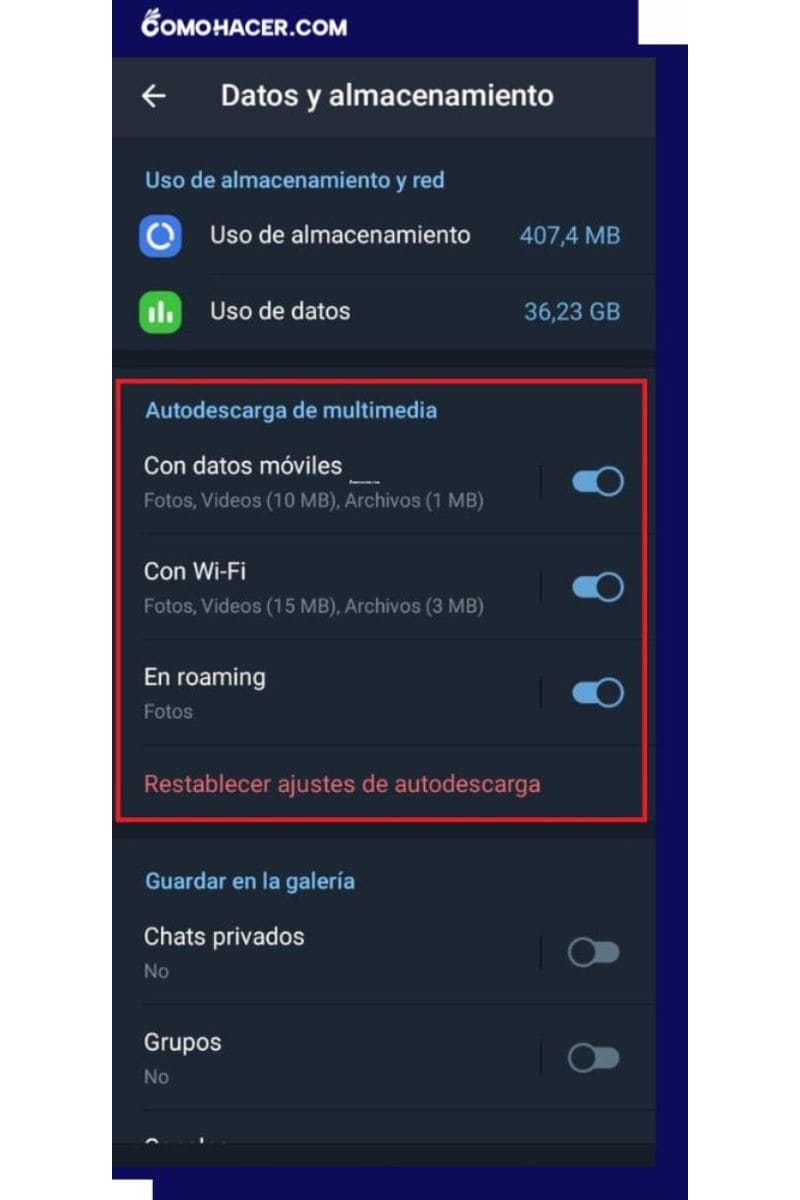
- Configura las opciones: Dentro de 'Autodescarga de multimedia', verás tres opciones separadas: una para la descarga automática con datos móviles, otra para la descarga automática con Wi-Fi y otra con Roaming. Toca las opciones para personalizar tus preferencias.
- Activa o desactiva la descarga automática: Dentro de cada opción, encontrarás un interruptor que puedes activar o desactivar según tus preferencias.
Si deseas que los archivos multimedia se descarguen automáticamente cuando estés conectado a datos móviles, activa el interruptor correspondiente. De manera similar, puedes configurar la descarga automática cuando estés conectado a Wi-Fi. Si deseas desactivar la descarga automática en cualquiera de estas situaciones, simplemente desactiva el interruptor.
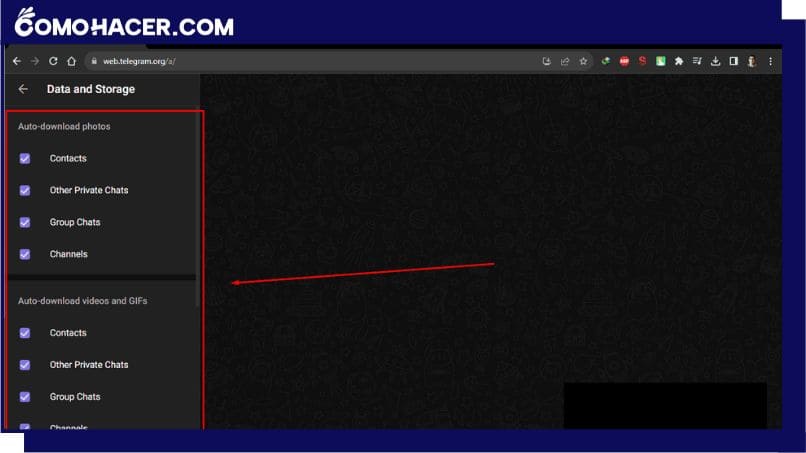
¿Cómo descargar archivos mediante canales de Telegram?
El proceso para descargar archivos alojados en un canal de Telegram es similar a cómo se descargan los archivos de chats privados. Por lo tanto, lo que debes hacer es:
- Ingresa al canal de Telegram en el que están alojados los archivos que quieres descargar.
- Haz clic sobre los tres puntos verticales ubicados en la parte superior derecha de la pantalla.
- Selecciona la opción 'Selecciona mensajes'.
- Ahora selecciona todos los archivos que quieres descargar.
Otra alternativa es hacer clic en el nombre del canal y navegar por todas las secciones de archivos de ese canal
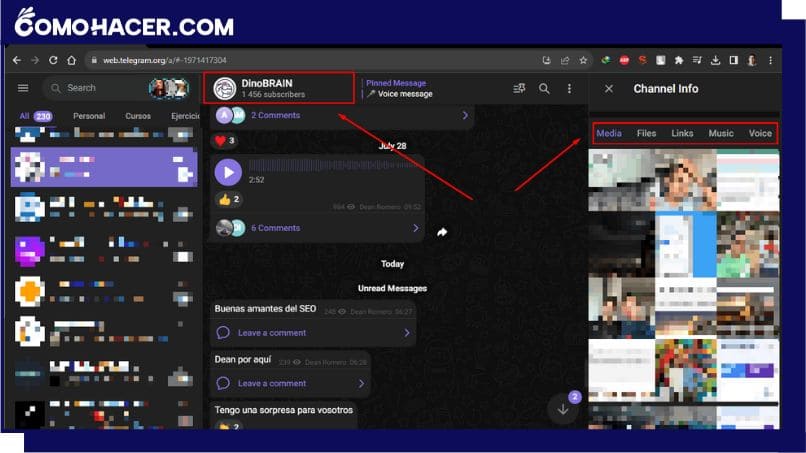
Una vez aquí, puedes ingresar en cada una de las secciones y descargar de forma individual los archivos que deseas.
Descargar archivos en Telegram es una tarea fácil y rápida que puedes realizar en cuestión de segundos. Siguiendo los pasos simples que hemos mencionado en este artículo, podrás bajar tus archivos multimedia y documentos de manera eficiente.
Deja una respuesta